כיצד להפעיל את כלי בניית השאילתות עבור סינון/חיפוש מתקדם ב-Outlook?
באופן רגיל, משתמשי Microsoft Outlook יכולים להתאים אישית קריטריוני חיפוש או קריטריוני סינון, ולמצוא בקלות תוצאות נדרשות. לדוגמה, תוכלו בקלות למצוא הודעות שהתקבלו בשבוע שעבר. או מסומנות כקטגוריה אדומה עם הגדרת קריטריונים כפי שמוצג בתמונה הבאה.
עם זאת, נראה שקשה למצוא הודעות שמתאימות לשני הקריטריונים: התקבלו בשבוע שעבר ומסומנות כקטגוריה אדומה בו זמנית. למעשה, אתם יכולים להפעיל את Query Builder בתיבת הדו-שיח של הסינון ולהשתמש במסנן כדי למצוא הודעות שמתאימות לכמה קריטריונים בו זמנית ב-Microsoft Outlook.

הפעלת Query Builder על ידי הגדרת הרישום
הפעלת Query Builder בקלות עם Kutools עבור Outlook
הפעלת Query Builder על ידי הגדרת הרישום
כדי להפעיל ולהציג את הלשונית Query Builder בתיבת הדו-שיח של החיפוש המתקדם או בתיבת הדו-שיח של הסינון, אנא עשו כך:
שלב 1: צאו מ-Microsoft Outlook, והקישו יחדיו על המקשים Win + R כדי לפתוח את תיבת הדו-שיח Run.
שלב 2: בתיבת הדו-שיח Run, הזינו את regedit בתיבת הפתיחה והקליקו על הכפתור OK.

שלב 3: בתיבת הדו-שיח User Account Control שהופיעה, הקליקו על הכפתור Yes.

שלב 4: כעת נכנסתם לחלון עורך הרישום, מצאו את תיקיית ה-Outlook עם הנתיבים הבאים:
Outlook 2007: HKEY_CURRENT_USER\Software\Microsoft\Office\12.0\Outlook
Outlook 2010: HKEY_CURRENT_USER\Software\Microsoft\Office\14.0\Outlook
Outlook 2013: HKEY_CURRENT_USER\Software\Microsoft\Office\15.0\Outlook
Outlook 2016 או גרסאות מאוחרות יותר: HKEY_CURRENT_USER\Software\Microsoft\Office\16.0\Outlook

שלב 5: הקליקו ימני על תיקיית ה-Outlook בחלונית השמאלית, ואז הקליקו על New > Key מהתפריט הימני, קראו למפתח החדש בשם QueryBuilder והקישו על מקש Enter.

כעת פתחו את Microsoft Outlook, ותראו שהלשונית Query Builder נוספה לתיבת הדו-שיח Filter ולתיבת הדו-שיח Advanced Find.


הערות:
- (1) תוכלו לפתוח את תיבת הדו-שיח Filter על ידי לחיצה על הלשונית View > View Settings > Filter ב-Outlook 2010 ו-2013, או על ידי לחיצה על View > Current View > Customize Current View > Filter ב-Outlook 2007.
- (2) תוכלו לפתוח את תיבת הדו-שיח Advanced Find על ידי הדגשת תיבת Instant Search, ואז לחצו על SearchTools > Search Tab > Search Tools > Advanced Find ב-Outlook 2010 ו-2013, או על ידי לחיצה על Tools > Instant Search > Advanced Find ב-Outlook 2007.
על הלשונית Query Builder , תוכלו להתאים אישית קריטריוני סינון או חיפוש מורכבים וгибובים בקלות רבה יותר, וכך למצוא תוצאות מדויקות בהרבה של הודעות, פגישות, משימות, אנשי קשר וכו' ב-Microsoft Outlook.
הפעלת Query Builder בקלות עם Kutools עבור Outlook
כלי השחזור “Query Builder” של Kutools עבור Outlook יכול לעזור לכם בקלות להפעיל את הלשונית Query Builder בתיבת הדו-שיח Advanced Find. אנא עשו כך:
Kutools עבור Outlook : עם יותר מ-100 תוספים שימושיים עבור Outlook, נסיון ללא הגבלה בחינם ל-60 ימים.
1. לחצו על Kutools > Options בקבוצת האפשרויות.
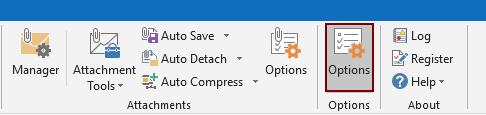
2. בתיבת הדו-שיח Options, עברו ללשונית Others, וסמנו את האפשרות Restore “Query Builder” tab in Outlook Advanced Find Dialog, ואז לחצו על הכפתור OK. ראו צילום מסך:

אז הלשונית Query Builder מוחזרת ומוצגת מיד בתיבת הדו-שיח Advanced Find.

אם ברצונך לנסות את כלי זה ללא תשלום לתקופה של (30 ימים), אנא לחץ כדי להוריד אותו, ולאחר מכן עבור להפעיל את הפעולה על פי השלבים שהוזכרו לעיל.
הפעלת Query Builder בקלות עם Kutools עבור Outlook
גלה את הלשונית Kutools / Kutools Plus בסרטון הזה, שנוספה על ידי Kutools עבור Outlook. כעת, רוב התכונות, כולל פונקציות AI, הן בחינם! תכונות Pro מגיעות עם ניסיון של 30 ימים ללא הגבלות!
מאמרים קשורים
כלי הפרודוקטיביות הטובים ביותר ל-Office
חדשות חמות: Kutools עבור Outlook משיק גרסה חינמית!
התנסו בגרסה החינמית החדשה של Kutools עבור Outlook עם יותר מ-70 תכונות מדהימות, לשימושכם לתמיד! לחצו להורדה עכשיו!
🤖 Kutools AI : עושה שימוש בטכנולוגיית AI מתקדמת לניהול דואר אלקטרוני בקלות, כולל השבה, סיכום, אופטימיזציה, הרחבה, תרגום וכתיבת הודעות.
📧 אוטומציה של כתובת דואר אלקטרוני: תגובה אוטומטית (זמין עבור POP ו-IMAP) / תזמון שליחת כתובת דואר אלקטרוני / העתקה אוטומטית/עותק מוסתר לפי כלל בעת שליחת משלח אימייל / העברה אוטומטית (כלל מתקדם) / הוספת ברכה אוטומטית / פיצול אוטומטי של דואר אלקטרוני עם מספר נמענים להודעות נפרדות...
📨 ניהול כתובת דואר אלקטרוני: שלח מייל מחדש / חסום דואר אלקטרוני מזויף לפי נושא ואחרים / מחיקת דואר כפול / חיפוש מתקדם / ארגון תיקיות...
📁 קבצים מצורפים Pro: שמירה אצווה / פרידה אצווה / דחיסה אצווה / שמירה אוטומטית / נתק אוטומטית / דחיסה אוטומטית...
🌟 קסם הממשק: 😊עוד אימוגי יפים ומגניבים / קבלת תזכורת כאשר מגיע דואר אלקטרוני חשוב / מזעור Outlook במקום סגירה...
👍 פעולות בלחיצה אחת: השב לכולם עם קבצים מצורפים / דואר אלקטרוני נגד פישינג / 🕘הצגת אזור הזמן של השולח...
👩🏼🤝👩🏻 אנשי קשר ויומן: הוספת אנשי קשר מאצווה מתוך כתובת דואר אלקטרוני נבחרת / פיצול קבוצת אנשי קשר לקבוצות נפרדות / הסר תזכורת יומולדת...
פתחו מיד את Kutools עבור Outlook בלחיצה אחת. אל תחכו – הורידו עכשיו והגבירו את היעילות שלכם!

